
win7 オペレーティング システムのコンピューターを使用している場合、入力方法を変更したい場合がありますが、変更方法がわからない友人もまだたくさんいます。したがって、この問題について、編集者は、コンピュータのキーボードのショートカット キーを使用して操作できるか、マウスを使用してタスク バー上の関連する設定オプションを呼び出すことができると考えています。エディターがどのように実行したかを確認するための詳細な手順を見てみましょう~


1. まず、コンピュータのデスクトップで、右下隅のタスクバーにある言語設定ボタンを開きます:

2。言語バーをクリックすると、ポップアップ「メニューから選択:
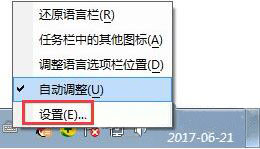
3」が表示されます。次に、言語バー設定ボックスがポップアップ表示されます:
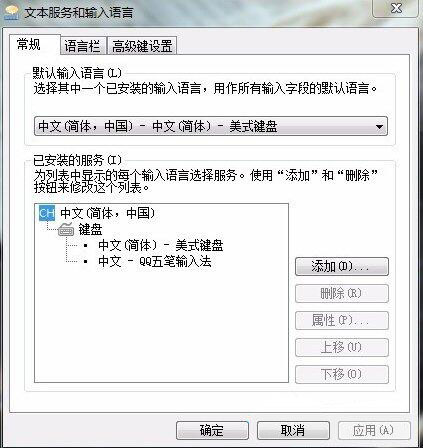
4 、この時点では任意の入力方法を選択でき、右側に上へ移動ボタンと下へ移動ボタンがあります。必要に応じて選択してください:
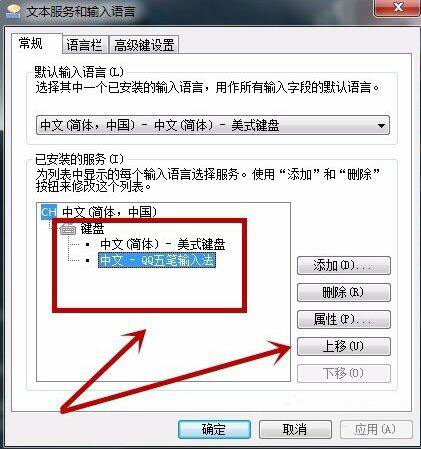
#5.同時に、このデスクトップの言語バーのステータスも設定できます:
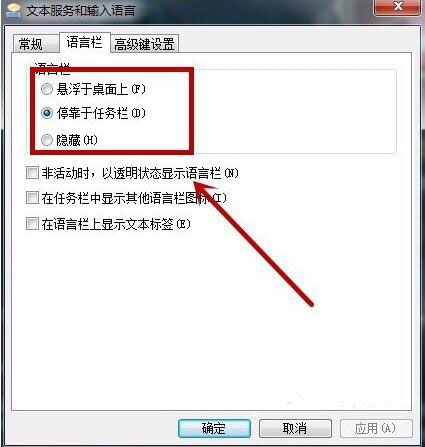
6. 最後に、詳細設定では、どのコンテンツを数回切り替えるかを選択できます。
ゲーマーにとってより重要な大文字の Capslock も設定できます。次のように他のホット キーに接続すると、誤操作はなくなります:
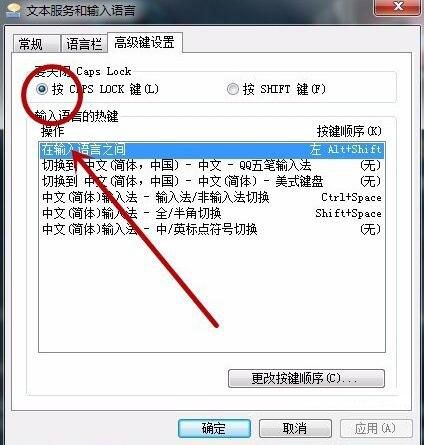
>>> win7 システム バージョン
>>>2020 年に win7 を win10 にアップグレードするのは無料ですか
>>>どの Web サイトの win7システムはより安定しています
>>>win7 システムを使いやすい会社はどこですか
>>>U ディスク ダウンロード win7システム
以上がwin7の言語バーで入力方法を変更する方法の詳細内容です。詳細については、PHP 中国語 Web サイトの他の関連記事を参照してください。